Spis treści
🚀Ujmując to prosto, co powinieneś zrobić:
- 1️⃣Kup nowy dysk SSD kompatybilny z Twoim nowym komputerem.
- 2️⃣Klonuj system operacyjny Windows ze starego dysku twardego na nowy dysk SSD.
- 3️⃣Użyj nowego dysku SSD jako dysku rozruchowego, a starego dysku twardego jako dysku magazynującego.
Zwykle jest tak, że przy wymianie komputera na nowy większość użytkowników nie chce rezygnować ze starego dysku twardego, gdyż jest on w dobrym stanie. Wolą używać starego dysku twardego w nowym komputerze, co nie tylko eliminuje konieczność ponownej instalacji systemu operacyjnego od zera, ale także pozwala zachować wszystkie dane i ustawienia takie same jak na starym komputerze.
Ale czy można używać starego dysku twardego bezpośrednio na nowym komputerze? Jak mogę przenieść dysk twardy na nowy komputer bez ponownej instalacji systemu Windows 10 ? Nie martw się, nasz blog EaseUS pokaże Ci, jak to zrobić, a także zamieści wskazówki, jak zmaksymalizować wydajność nowego komputera. Czytaj dalej.
Czy mogę przenieść stary dysk twardy na nowy komputer?
czy mogę włożyć stary dysk twardy do nowo złożonego komputera?
przez u/FishingWhich8925 w buildapc
❗Odpowiedź: Ogólnie rzecz biorąc, TAK , możesz umieścić swój stary dysk twardy w nowo zbudowanym komputerze, o ile jest on kompatybilny z nowym sprzętem i połączeniami nowego komputera. Należy jednak pamiętać, że może być konieczna ponowna instalacja systemu operacyjnego i sterowników, aby mieć pewność, że stary dysk twardy będzie działał prawidłowo z nowymi komponentami.
Zdecydowanie zalecamy jednak użycie nowego dysku SSD zamiast starego dysku twardego i użycie starego dysku twardego jako dodatkowego dysku w nowym komputerze. Aby uniknąć ponownej instalacji systemu operacyjnego Windows 10, możesz sklonować i przeprowadzić migrację systemu operacyjnego na dysk SSD , co spowoduje utworzenie dokładnej kopii systemu operacyjnego Windows 10 na nowym dysku SSD, z której będziesz mógł bezproblemowo uruchomić system.
Oto powody, dla których zalecamy użycie nowego dysku SSD:
- W przypadku nowego komputera nowy dysk SSD będzie działał znacznie szybciej niż stary dysk twardy, co skutkuje krótszym czasem rozruchu, szybszym ładowaniem programów i plików oraz ogólną poprawą czasu reakcji systemu.
- Dyski SSD nie mają ruchomych części, dzięki czemu są trwalsze i mniej podatne na awarie mechaniczne w porównaniu z tradycyjnymi dyskami twardymi.
- Technologia dysków SSD stale się rozwija, a nowsze modele oferują większą prędkość i większą pojemność. Inwestycja w nowy dysk SSD do nowego komputera gwarantuje, że otrzymasz rozwiązanie pamięci masowej, które dotrzyma kroku przyszłemu postępowi technologicznemu.
Udostępnij bloga w mediach społecznościowych, aby pomóc większej liczbie użytkowników w przejściu na nowy komputer bez konieczności ponownej instalacji systemu operacyjnego Windows.
Jak przeprowadzić migrację systemu Windows 10 na nowy komputer bez ponownej instalacji systemu operacyjnego
Wiedząc, jaki jest najlepszy wybór podczas aktualizacji do nowej wersji komputera, teraz powinieneś sklonować i przeprowadzić migrację systemu operacyjnego Windows 10 na nowy dysk SSD. Przed klonowaniem kluczowy jest wybór niezawodnego narzędzia do migracji systemu operacyjnego , które jest kluczem do podjęcia decyzji, czy uda się sklonować i uruchomić komputer z nowego dysku SSD.
EaseUS Disk Copy to profesjonalne oprogramowanie do klonowania dysków dla 80% użytkowników systemu Windows. Jest kompatybilny z różnymi dyskami twardymi i dyskami SSD i umożliwia klonowanie dysku twardego na dysk SSD , klonowanie dysku twardego z uszkodzonymi sektorami, klonowanie dysku twardego na dysk SSD o różnych rozmiarach , migrację systemu operacyjnego na nowy dysk, tworzenie rozruchowego USB do odzyskiwania itp. Zaprojektowany z prostym interfejsem możesz przeprowadzić migrację systemu Windows 10 na nowy dysk SSD kilkoma prostymi kliknięciami.
Pobierz kopię dysku EaseUS i rozpocznij migrację systemu operacyjnego już teraz. Pamiętaj, że powinieneś podłączyć lub zainstalować nowy dysk SSD na starym komputerze.
📖Przygotowania przed rozpoczęciem klonowania:
- Śrubokręt, kabel adaptera rozdzielacza zasilania, kabel SATA lub adapter USB na SATA.
- Upewnij się, że docelowy dysk twardy/SSD ma taką samą lub większą pojemność niż zajmowana przestrzeń w starym systemie.
- Sprawdź, czy styl nowego dysku jest taki sam jak styl starego dysku. Jeśli nie, zainicjuj nowy dysk twardy/SSD w formacie MBR lub GPT.
- Pobierz narzędzie do klonowania dysku – kopia dysku EaseUS
Krok 1. Uruchom EaseUS Disk Copy i podłącz nowy drugi dysk twardy/SSD do komputera. W nowym oknie pojawi się pytanie: „Znaleziono nowy dysk na tym komputerze. Czy chcesz przeprowadzić migrację systemu operacyjnego na nowy dysk?”. Kliknij przycisk Tak , a wszystkie partycje i pliki związane z systemem zostaną automatycznie wybrane.

Krok 2. Dostosuj układ dysku docelowego, aby zmieścił się na nowym dysku. Zaznacz opcję „Sprawdź opcję, jeśli celem jest dysk SSD”, aby zapewnić najlepszą wydajność dysku SSD.
- Autodopasuj dysk: domyślnie wprowadza pewne zmiany w układzie dysku docelowego, aby działał w najlepszym stanie.
- Kopiuj jako źródło: nie powoduje żadnych zmian na dysku docelowym, a układ jest taki sam jak na dysku źródłowym.
- Edytuj układ dysku: umożliwia ręczną zmianę rozmiaru/przesunięcie układu partycji na dysku docelowym.
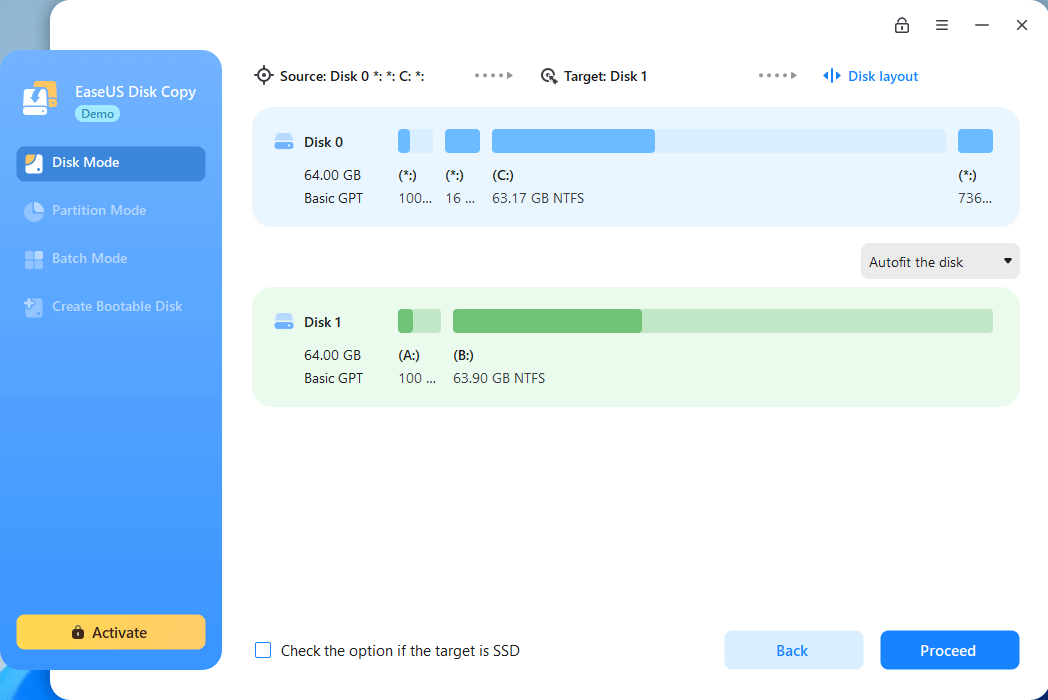
Krok 3. Kliknij przycisk Kontynuuj , a pojawi się komunikat ostrzegający, że dane zostaną utracone. Potwierdź tę wiadomość, klikając Kontynuuj .

Krok 4. Poczekaj na zakończenie procesu, aby sprawdzić integralność sklonowanego dysku twardego i sprawdzić, czy przeprowadzono na niego migrację systemu operacyjnego.

Co należy zrobić po przeniesieniu systemu operacyjnego Windows 10 na nowy komputer
Po migracji systemu Windows 10 na nowy dysk SSD należy sformatować stary dysk twardy, zainstalować nowy dysk SSD w nowym komputerze, ustawić go jako dysk rozruchowy i dodać dodatkowy dysk twardy. Wykonaj poniższe kroki:
1️⃣Sformatuj stary dysk twardy.
- Kliknij przycisk Windows – Panel sterowania – System i zabezpieczenia – Narzędzia administracyjne .
- Kliknij prawym przyciskiem myszy Zarządzanie komputerem i otwórz je.
- W opcji Magazyn na lewym panelu kliknij Zarządzanie dyskami .
- Gdy otwarte jest Zarządzanie dyskami, wybierz partycję, którą chcesz sformatować, kliknij ją prawym przyciskiem myszy i wybierz opcję Formatuj .
- Poczekaj na zakończenie procesu.
2️⃣Zainstaluj stary dysk twardy i nowy dysk SSD w nowym komputerze.
- Wyłącz nowy komputer, odkręć śruby z tylnej pokrywy komputera i zdejmij tylną pokrywę.
- Znajdź lokalizacje dysków twardych i dysków SSD.
- Włóż zarówno stary dysk twardy, jak i nowy dysk SSD.
- Umieść tylną pokrywę i śruby na swoim pierwotnym miejscu.
3️⃣Ustaw nowy sklonowany dysk SSD jako dysk rozruchowy.
- Uruchom ponownie nowo zbudowany komputer.
- Naciśnij F2/F8/F12/Del, aby wejść do ustawień BIOS .
- Na karcie Rozruch wybierz nowy dysk SSD jako dysk rozruchowy.
- Naciśnij klawisz F10 , aby zapisać i wyjść z ustawień BIOS-u, a następnie kliknij Tak, aby potwierdzić.
- Twój komputer uruchomi się i będzie działał płynnie na nowym dysku SSD.
Udostępnij bloga w mediach społecznościowych, aby pomóc większej liczbie użytkowników w przejściu na nowy komputer bez konieczności ponownej instalacji systemu operacyjnego Windows.
Aby zakończyć sprawę
Przeniesienie starego dysku twardego na nowy komputer z pewnością pozwoli uniknąć konieczności instalowania systemu operacyjnego Windows od zera, ale migracja i klonowanie systemu operacyjnego na nowy dysk jest lepszą opcją, aby zmaksymalizować wydajność nowego komputera.
EaseUS Disk Copy pomaga w klonowaniu systemu operacyjnego na nowy dysk SSD bez żadnych problemów z uruchamianiem, co pozwala również zachować wszystkie oryginalne ustawienia i dane na nowym dysku. Nie wahaj się, pobierz go i zaktualizuj swoje urządzenie już teraz.
Często Zadawane Pytania
1. Czy w systemie Windows 10 można przenieść dysk twardy z jednego komputera na drugi?
Oczywiście w systemie Windows 10 można przenieść dysk twardy z jednego komputera na drugi. Może jednak zaistnieć potrzeba ponownej instalacji sterowników, ponownej aktywacji systemu Windows i potencjalnego rozwiązania wszelkich problemów ze zgodnością. Zaleca się wykonanie kopii zapasowej danych przed przeniesieniem dysku twardego, aby zapobiec utracie danych.
2. Dlaczego mój stary dysk twardy nie będzie działać na nowym komputerze?
Twój stary dysk twardy może nie działać na nowym komputerze ze względu na problemy ze zgodnością sprzętu lub połączeń. Różne płyty główne, chipsety lub inne komponenty mogą nie być kompatybilne ze starym dyskiem twardym. Aby rozwiązać problemy ze zgodnością, może być konieczna ponowna instalacja systemu operacyjnego lub sterowników.
3. Jak przeprowadzić migrację systemu Windows 10 na dysk SSD bez ponownej instalacji systemu operacyjnego?
Aby przeprowadzić migrację systemu Windows 10 na dysk SSD bez ponownej instalacji systemu operacyjnego, najlepszym sposobem jest sklonowanie systemu operacyjnego Windows 10 na nowy dysk SSD, co spowoduje utworzenie dokładnej kopii systemu operacyjnego, z której będzie można pomyślnie uruchomić system. EaseUS Disk Copy jest do tego doskonałym narzędziem.
Powiązane artykuły
-
Najlepsze oprogramowanie do klonowania mocy krzemu do klonowania dysku twardego na dysk SSD SP
![author icon]() Arek/2024/06/28
Arek/2024/06/28
-
Jak zrobić nowy dysk SSD C na laptopie/komputerze z systemem Windows🔥
![author icon]() Arek/2024/07/19
Arek/2024/07/19
-
Jak sklonować uszkodzony dysk twardy w systemie Windows 10 bez utraty danych
![author icon]() Arek/2024/07/23
Arek/2024/07/23
-
Klonuj dysk twardy za pomocą łatwych i prostych kroków - EaseUS Disk Copy
![author icon]() Arek/2024/07/23
Arek/2024/07/23